無法連接到互聯網? 修復您的互聯網連接!
已發表: 2019-08-25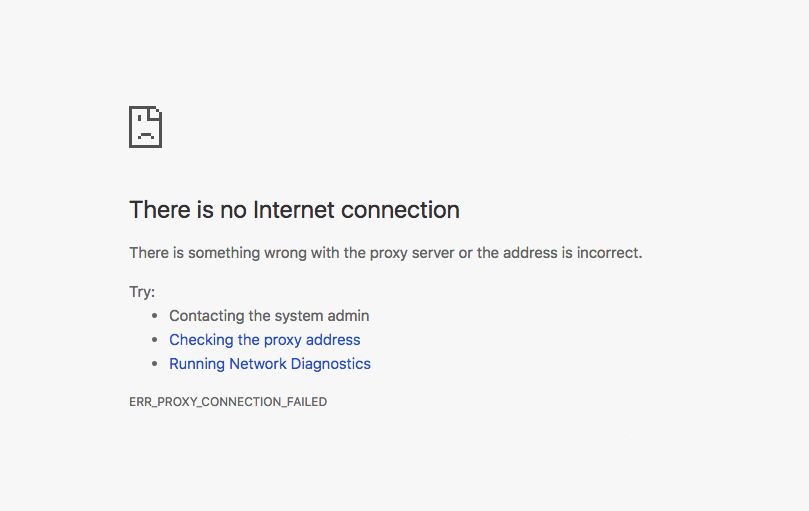
修復無法連接到互聯網:嘗試連接到互聯網但不能? 您的計算機連接到路由器但您仍然無法訪問 Internet 的情況並不少見。 這個錯誤可能真的很令人沮喪,並且這個問題可能有很多原因; 您的路由器出現故障/配置錯誤,或者您的計算機可能遇到了一些問題。 在本文中,我們將討論解決此問題的不同方法。
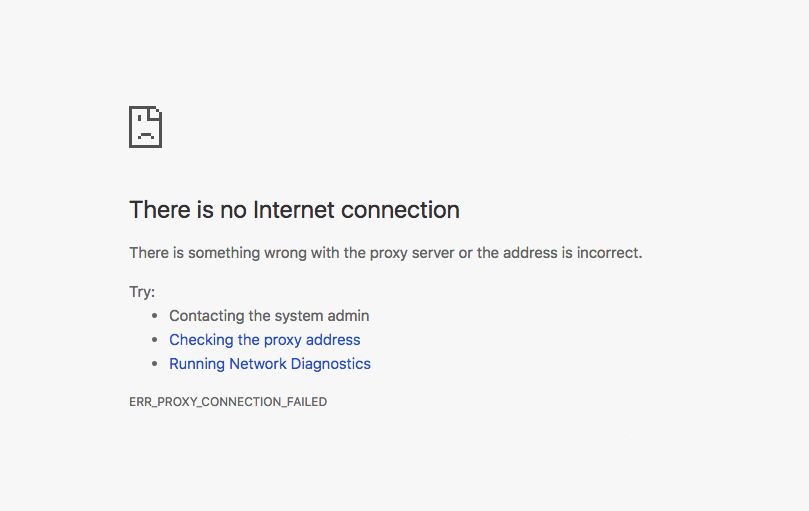
為什麼無法連接到 Internet?
在繼續使用這些方法之前,您首先需要弄清楚問題的確切位置。 是您的路由器導致了問題,還是只是您計算機上的一些受干擾的設置? 要找出原因,請嘗試將不同的計算機連接到網絡,看看它們是否可以訪問 Internet。 如果其他電腦也連接不上,問題肯定出在路由器或ISP本身。 但是,如果其他計算機都無法連接,請嘗試通過不同的 Web 瀏覽器訪問 Internet。 如果您可以在其他瀏覽器上連接到 Internet,則這是與操作系統相關的問題。 否則,您的計算機的 Internet 設置配置錯誤。 根據您的問題類型,使用下面給出的方法。
內容
- 修復無法連接到互聯網
- 路由器或 ISP 相關問題
- 方法 1:重新啟動路由器或調製解調器
- 方法2:重置路由器
- 方法 3:聯繫您的 ISP
- WINDOWS 相關問題
- 方法 1:啟用自動檢測設置
- 方法二:禁用增強保護模式
- 電腦相關問題
- 方法一:檢查所有線纜連接和硬件開關
- 方法 2:運行 Windows 網絡疑難解答
- 方法 3:關閉防病毒和防火牆
- 方法 4:設置自動 IP 地址
- 方法 5:更新網絡驅動程序
- 方法 6:運行一些命令
- 方法七:重新啟用網卡
- 方法 8:重置 TCP/IP
- 修復無法連接到 Internet 問題的一些提示
修復無法連接到互聯網
確保創建一個還原點以防萬一出現問題。
路由器或 ISP 相關問題
方法 1:重新啟動路由器或調製解調器
許多網絡問題可以通過重啟路由器和/或調製解調器這個非常簡單的步驟來解決。 如果您使用的是組合路由器和調製解調器,只需斷開設備的電源插頭並在幾分鐘後重新連接。 對於單獨的路由器和調製解調器,請關閉這兩個設備。 現在首先打開調製解調器。 現在插入路由器並等待它完全啟動。 檢查您現在是否可以訪問 Internet。

此外,請確保設備的所有 LED 都正常工作,否則您可能會遇到硬件問題。
方法2:重置路由器
如果上述方法對您不起作用,請嘗試重置您的路由器。 請注意,重置路由器與重新啟動不同。 重置設備時,您基本上會擦除設備上所有保存的設置並將其恢復為默認設置。
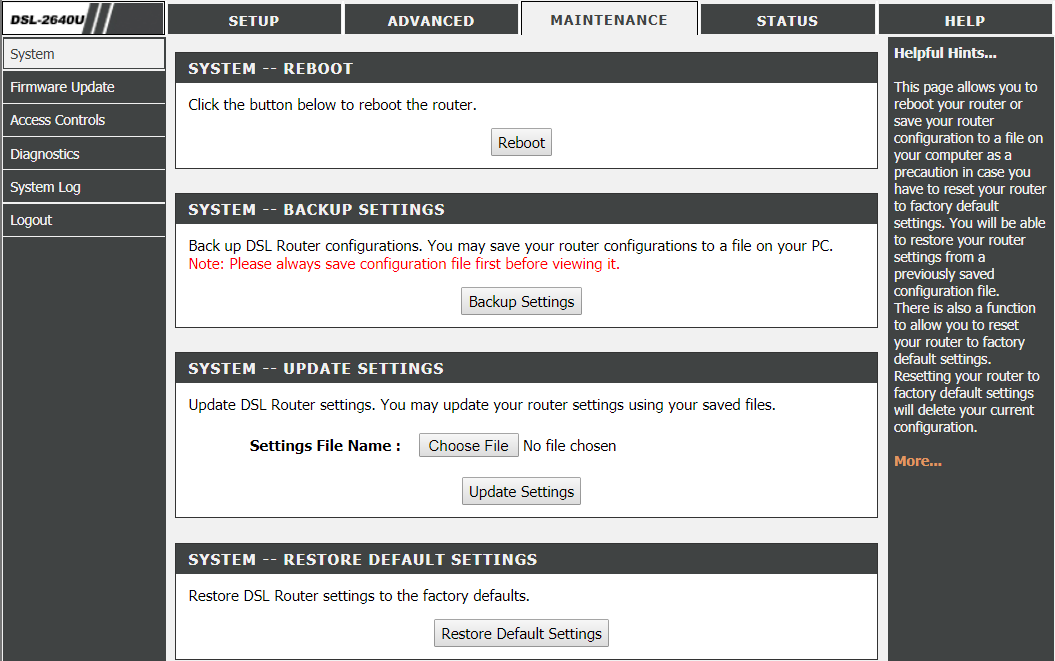
您會在路由器背面找到重置按鈕。 這是一個小孔,您需要使用大頭針或針將其壓入約 10 至 30 秒。 嘗試再次連接到互聯網。 請注意,重置設備後,您將必須重新設置所有先前的設置。 查看重置設備是否修復無法連接到 Internet 問題。
方法 3:聯繫您的 ISP
由於您的 ISP 存在一些連接問題,可能會導致此問題。 您的計算機也可能感染了某些病毒或惡意軟件,這些病毒或惡意軟件可能會導致殭屍網絡攻擊,或者可能會在您的設備上下載一些非法內容。 在這種情況下,您的 ISP 將阻止您的連接,您必須聯繫您的 ISP 以調查此事。
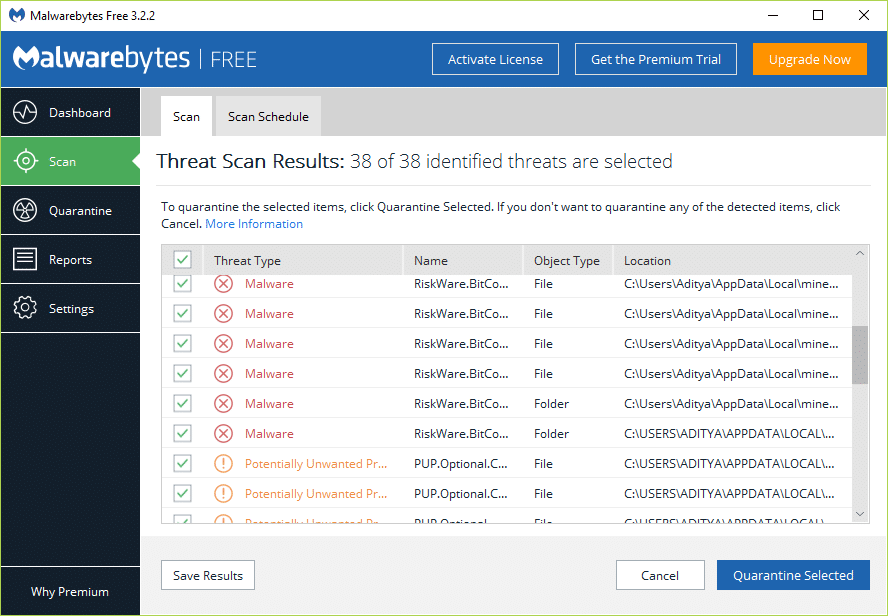
WINDOWS 相關問題
方法 1:啟用自動檢測設置
要讓您的計算機自動配置互聯網設置,
1.在位於任務欄上的搜索字段中,鍵入控制面板。
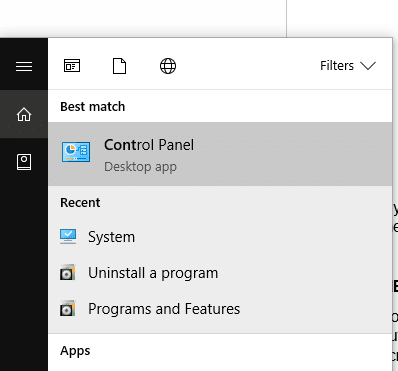
2.使用給定的快捷方式打開控制面板。
3.點擊“網絡和互聯網” 。
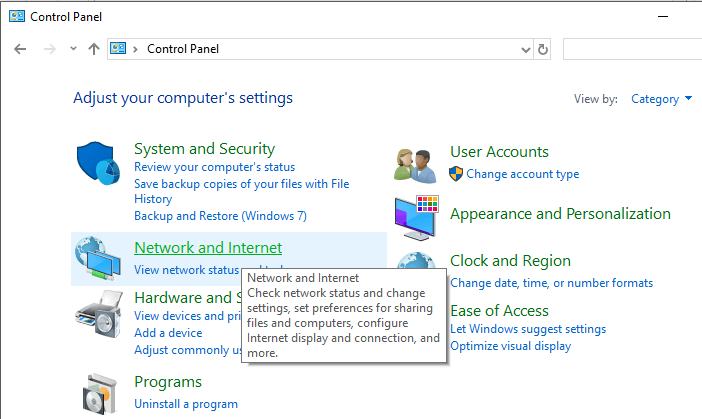
4.單擊“ Internet 選項”。
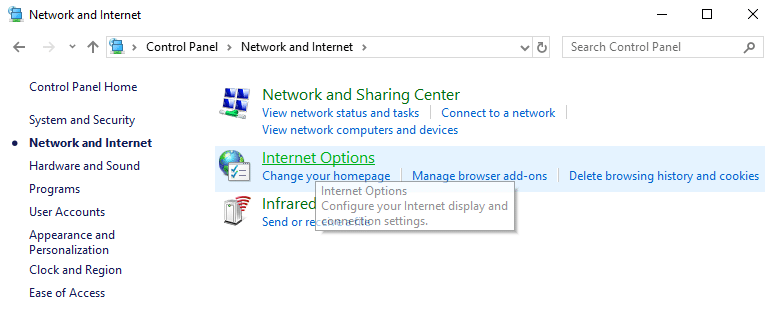
5.在 Internet 屬性窗口中,切換到“連接”選項卡。
6.點擊“局域網設置”。
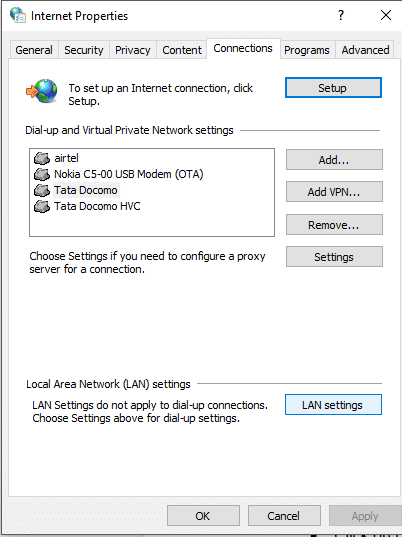
7.勾選“自動檢測設置”複選框。
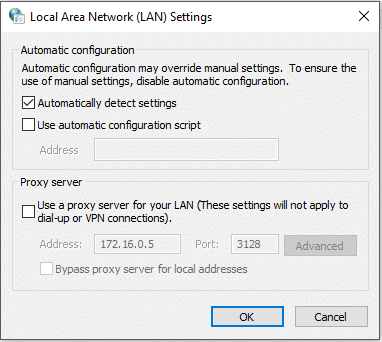
8.此外,請確保未選中“為 LAN 使用代理服務器”複選框。
9.單擊確定,然後單擊確定。
看看禁用代理是否可以解決無法連接到互聯網的問題,如果沒有則繼續下一個方法。
方法二:禁用增強保護模式
如果您在僅通過 Internet Explorer 連接到 Internet 時遇到問題,請使用此方法禁用可能會阻止您訪問的增強保護模式。 要在 Internet Explorer 中禁用增強保護模式,
1.打開 Internet Explorer。
2.單擊窗口右上角的齒輪圖標。
3.點擊“互聯網選項”。
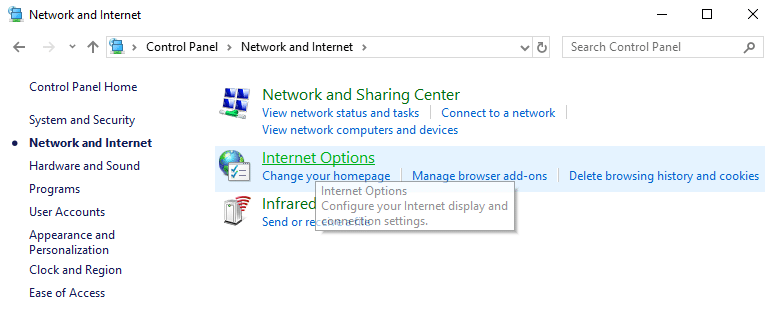
4.切換到高級選項卡。
5.取消選中“增強保護模式”複選框以禁用它。
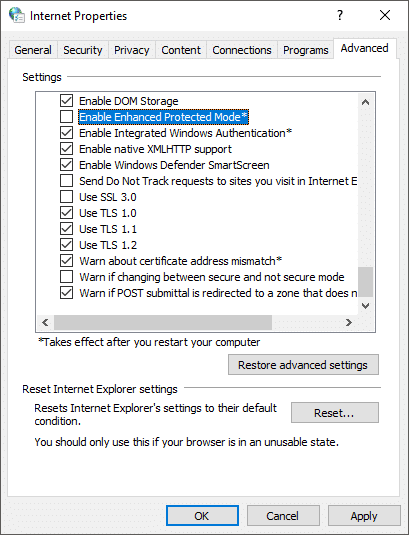
6.單擊應用。
電腦相關問題
如果您的計算機無法連接到 Internet,而其他連接到同一網絡的設備可以,則問題出在您的計算機設置上。 按照給定的方法修復它。
方法一:檢查所有線纜連接和硬件開關
這是您必須已經採取的明顯步驟之一。 如果您正在使用任何電纜,請重新連接電纜,並確保它們已正確插入設備中。 有時,損壞的電纜可能是連接問題的原因,因此請嘗試使用不同的電纜以排除這種可能性。
如果您使用無線連接,請確保已啟用無線網卡。 有些電腦有一個物理開關來打開或關閉 Wi-Fi。 有些可能需要您按某個組合鍵來實現相同的功能。
方法 2:運行 Windows 網絡疑難解答
Windows 內置疑難解答程序可能會修復您配置錯誤的設置。 要在 Windows 上運行網絡疑難解答,
1.單擊開始菜單中的齒輪圖標以打開設置。
2.點擊“網絡和互聯網”。
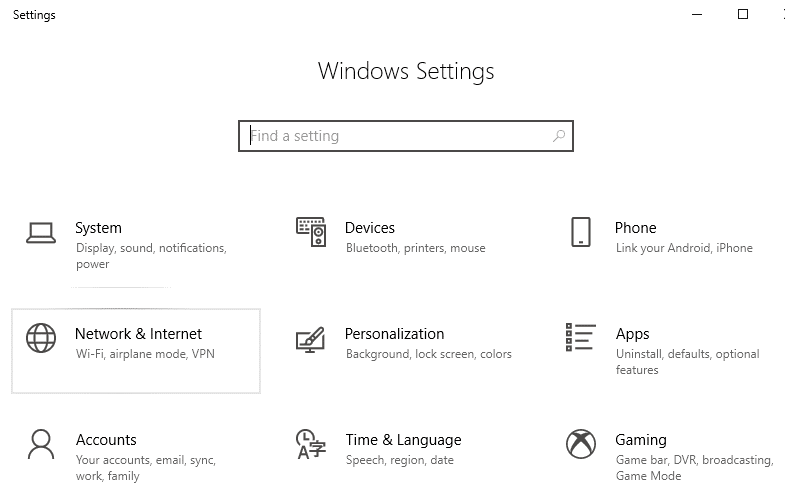
3.單擊“狀態”選項卡。
4.單擊“網絡疑難解答”。
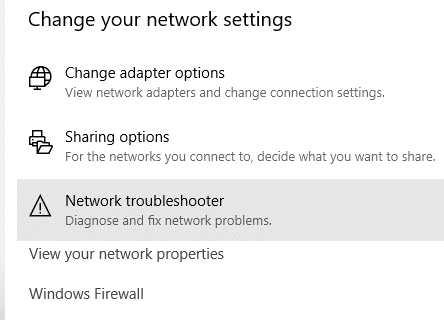
5.按照給定的說明修復無法連接到 Internet 問題。
方法 3:關閉防病毒和防火牆
有時,您的互聯網安全程序(如防火牆或防病毒軟件)可能會妨礙您計算機的互聯網設置,從而導致您出現此錯誤。 關閉防火牆並查看錯誤是否已解決。 如果沒有,請嘗試關閉整個安全軟件並再次檢查 Internet 訪問。
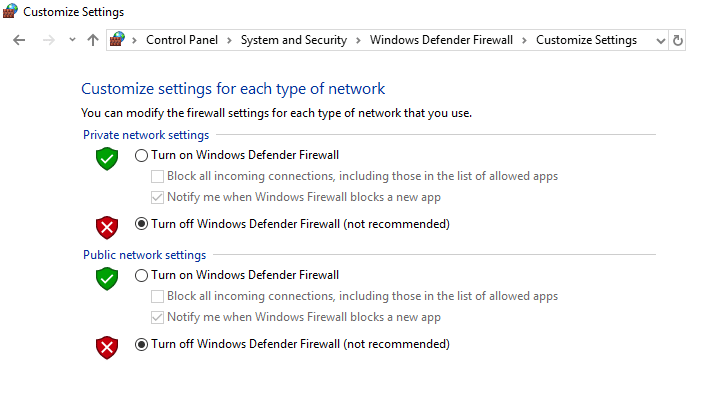
1.右鍵單擊系統托盤中的防病毒程序圖標,然後選擇禁用。
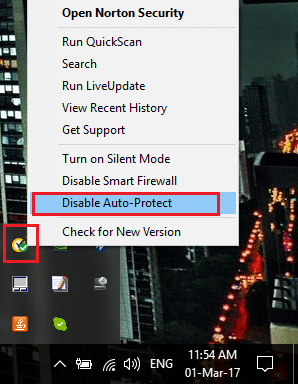

2.接下來,選擇防病毒軟件將保持禁用的時間範圍。
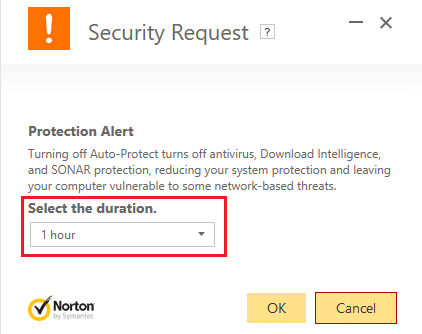
注意:選擇盡可能少的時間,例如 15 分鐘或 30 分鐘。
3.完成後,再次嘗試連接到 Internet 並檢查錯誤是否解決。
方法 4:設置自動 IP 地址
您的計算機和路由器之間的連接是使用 IP 地址連接的。 因此,使用有效的 IP 地址非常重要。 不正確的 IP 地址設置可能不會導致互聯網問題。 為了這,
1.在任務欄上的搜索字段中,輸入ncpa.cpl ,然後按 Enter。
2. “網絡連接”窗口將打開。
3.在“網絡連接”窗口中,右鍵單擊要解決問題的連接。
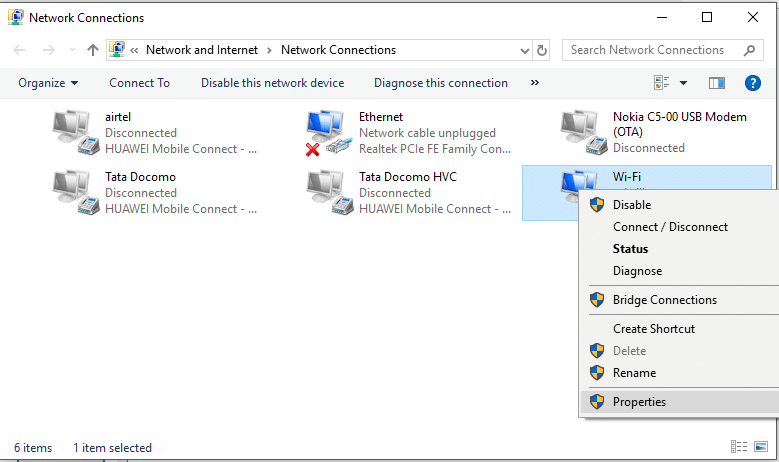
4.從菜單中選擇屬性。
5.在以太網屬性窗口中,單擊“ Internet 協議版本 4 (TCP/IPv4) ”。
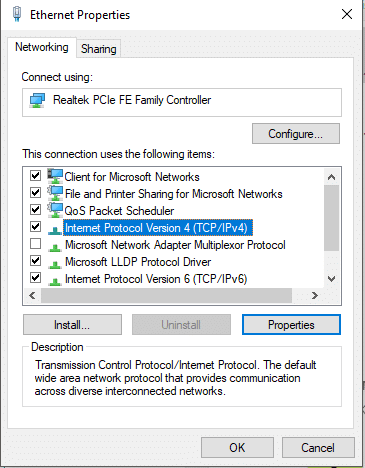
6.單擊屬性按鈕。
7.Internet 協議版本 4 (TCP/IPv4) 屬性窗口將打開。
8. 選擇“自動獲取 IP 地址”單選按鈕。
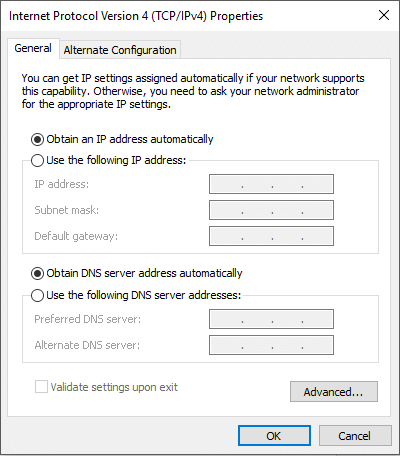
9.此外,選擇“自動獲取 DNS 服務器地址”單選按鈕。
10.單擊確定。
11.重新啟動您的 PC 以保存更改並查看您是否能夠修復無法連接到 Internet 問題。
方法 5:更新網絡驅動程序
過時的驅動程序也是沒有互聯網問題的常見原因之一。 只需為您的網卡下載最新的驅動程序即可解決此問題。 如果您最近將 Windows 更新到較新版本,這是最可能的原因之一。 如果可能,請使用製造商更新應用程序(如 HP Support Assistant)檢查驅動程序更新。
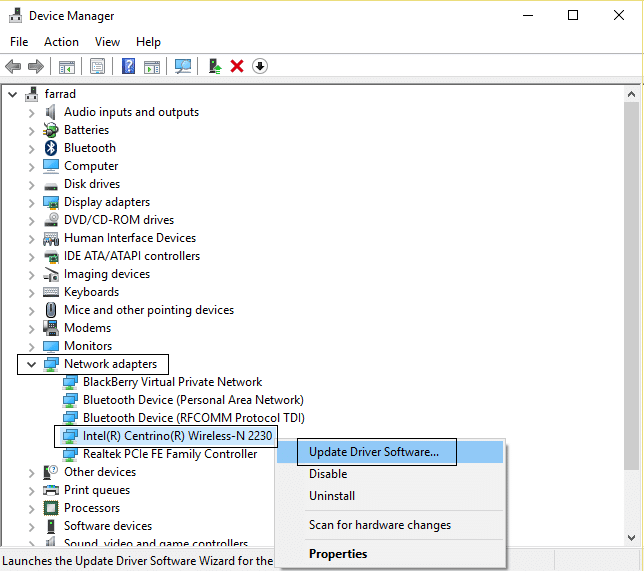
方法 6:運行一些命令
如果上述方法對您不起作用,請嘗試在命令提示符下運行以下命令。
運行以下命令以重置一些可能修復錯誤的文件:
netsh winsock 重置 netsh int ip 重置

運行以下命令為您的計算機獲取新的 IP 地址:
ipconfig /發布 ipconfig /更新
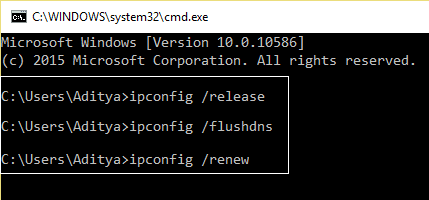
最後,運行以下命令刷新 DNS 設置:
ipconfig /flushdns
現在重新啟動計算機以檢查您是否能夠修復無法連接到 Internet 問題。
方法七:重新啟用網卡
嘗試禁用網卡並再次啟用它以解決 IP 地址的一些問題。 要禁用和啟用網卡,
1.在任務欄上的搜索字段中,鍵入 ncpa.cpl並按 Enter。
2.“網絡連接”窗口將打開。
3.在“網絡連接”窗口中,右鍵單擊有問題的網卡。
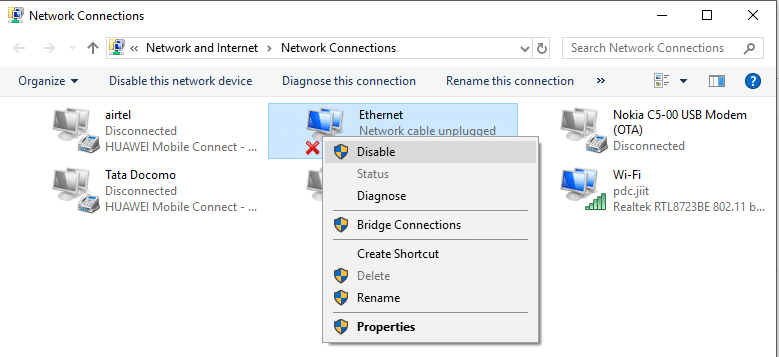
4.從菜單中選擇“禁用”。
5. 再次右鍵單擊同一網卡。
6.現在從列表中選擇“啟用”。
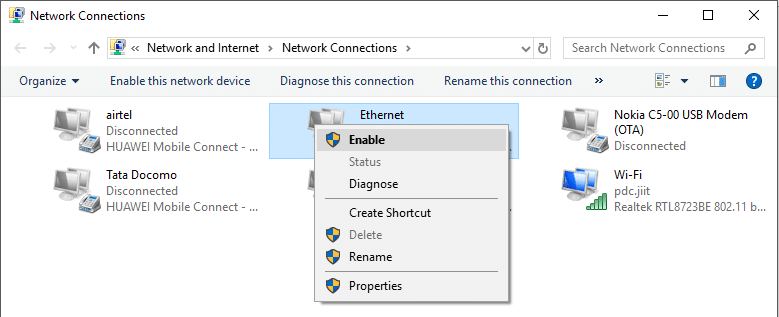
如果這不起作用,請嘗試完全卸載網卡。 當您重新啟動計算機時,Windows 會自動重新安裝它。
1.在位於任務欄上的搜索字段中,鍵入設備管理器。
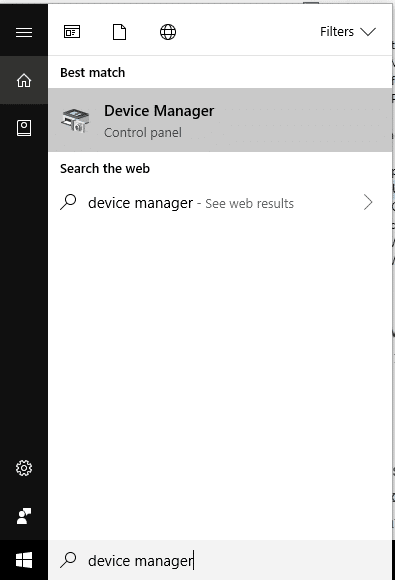
2.使用快捷方式打開設備管理器窗口。
3.展開“網絡適配器”。
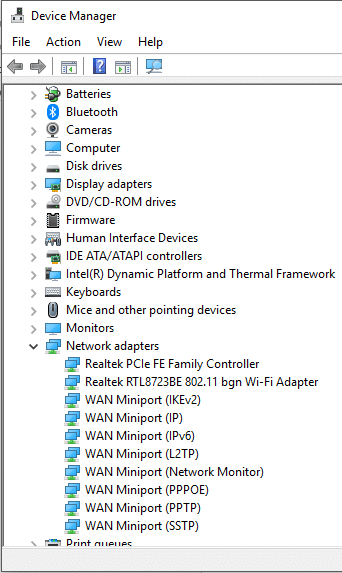
4.右鍵單擊所需的網卡,然後從菜單中選擇“卸載”。
5.重新啟動您的計算機。
6.或者,在 Windows 10 上,您可以使用以下步驟重置網絡:
1.在開始菜單中,點擊齒輪圖標打開設置。
2.點擊“網絡和互聯網”。
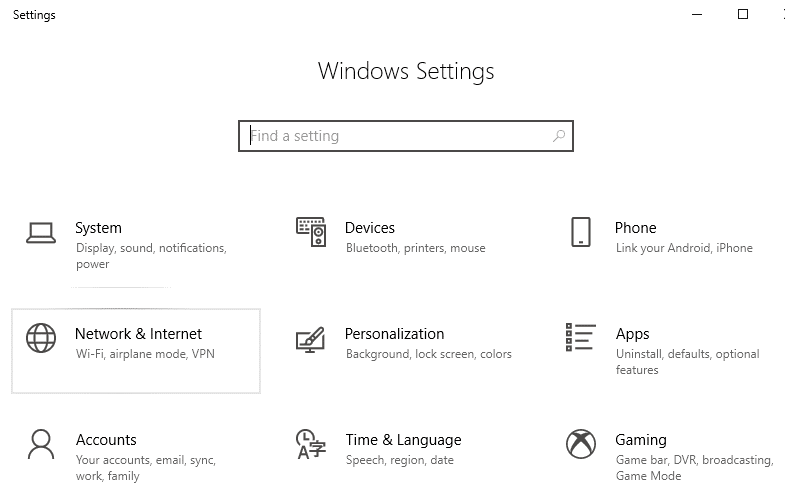
3.切換到“狀態”選項卡。
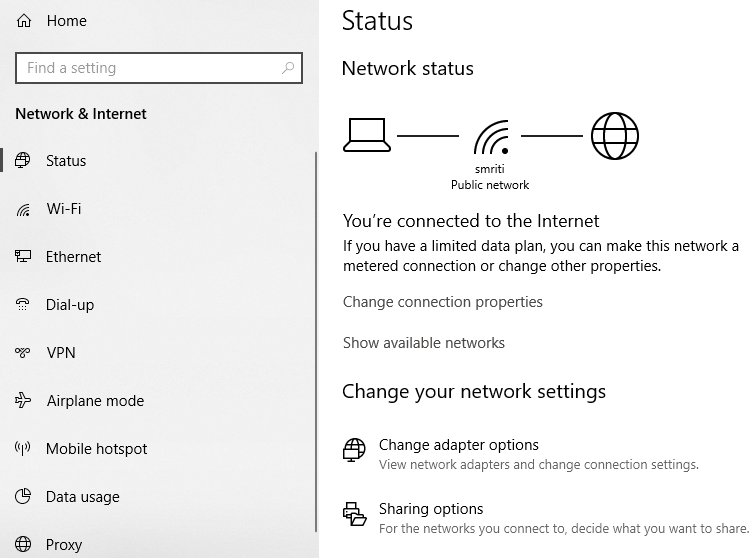
4.向下滾動到“更改網絡設置”字段。 在此之下,您將找到“網絡重置”選項。 點擊它。
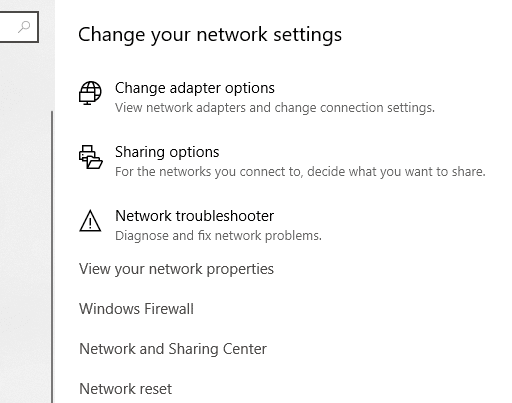
5.單擊“立即重置”按鈕將所有網絡設置恢復為默認值。
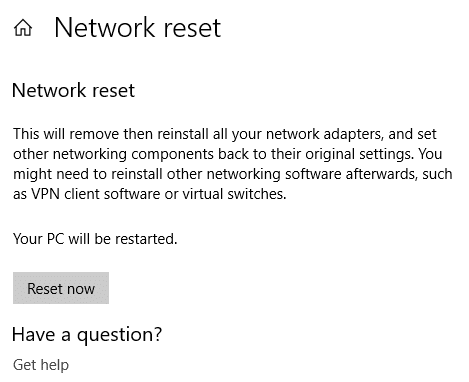
方法 8:重置 TCP/IP
如果這些方法都不適合您,您將不得不重置 TCP/IP 堆棧。 損壞的 Internet 協議或 TCP/IP 可能會阻止您訪問 Internet。 您可以使用命令提示符或直接使用 Microsoft 實用程序來重置 TCP/IP。 轉到以下站點以了解有關該實用程序的更多信息。
修復無法連接到 Internet 問題的一些提示
以下是一些可用於解決此問題的快速提示:
1.很多時候,用戶直接深入研究高級解決方案,實際上卻錯過了可能導致問題的明顯原因。 電纜線鬆動或損壞、端口功能失調等也會導致此類故障,因此請先查找基本的東西。 在開始使用所有其他故障排除方法和解決方案之前,請檢查所有物理電纜和端口並確保這些東西工作正常。
2.你的問題真的有問題嗎? 有時,一個基本的一次性問題被高估為真正的錯誤。 您正在查看的網站可能存在問題,而不是您的整個計算機或路由器存在問題。 因此,您必須先查看多個不同的網站,然後再聲明您的 Internet 連接存在問題。
3.Internet問題的另一個非常明顯的原因是您可能超出了無線信號範圍。 Wi-Fi 網絡連接性能隨著設備之間的距離而降低。 遠處的計算機可能會超出路由器的信號範圍,從而給您帶來麻煩。
4.路由器故障或損壞也會導致此類問題。 如果可能,檢查顯示器或 LED 以確保路由器工作正常。
5.IP地址衝突也是這個問題的一個普遍原因。 這個小問題可能會給您帶來很多麻煩,包括互聯網連接問題。 如果公共網絡上的兩台設備具有相同的 IP 地址,那麼它們都將面臨互聯網訪問問題。 因此,請確保您不是這種情況。
6.計算機防火牆主要控制您的網絡流量和互聯網可訪問性。 防火牆問題可能是您的問題的原因。 防火牆的惡意更新或同時運行的多個防火牆可能會導致此問題。 要排除這種可能性,只需暫時禁用您的防火牆。
7.如果您使用加密的無線網絡,那麼您的計算機必須有一組正確的安全密鑰才能成功連接。 確保您的無線網絡配置未被更改。
8.您的互聯網服務提供商也有可能因為未付費用、終止有效期、下載或上傳非法內容等原因阻止了您。在這種情況下,您將再次面臨互聯網連接和可訪問性的中斷。
9.您的互聯網問題可能是由您的計算機或操作系統本身的一些錯誤引起的。 例如,您的網絡適配器可能會損壞,或者您的網絡設置可能會受到病毒攻擊的影響。
10.如果您沒有任何工作,您必須聯繫您的 ISP 以驗證他們所造成的任何問題,並獲得解決問題的提示。
這些是您可以用來解決 Internet 問題的方法和技巧。
受到推崇的:
- 修復 Chrome 中的 ERR INTERNET DISCONNECTED 錯誤
- 在 Windows 10 中禁用 USB 選擇性暫停設置
- 修復 Windows 10 計算器丟失或消失的問題
- 在 Android 上編輯 PDF 的 4 個最佳應用
我希望上述步驟對您有所幫助,並且您能夠修復無法連接到 Internet 問題,但如果您對本指南仍有任何疑問,請隨時在評論部分提出。
